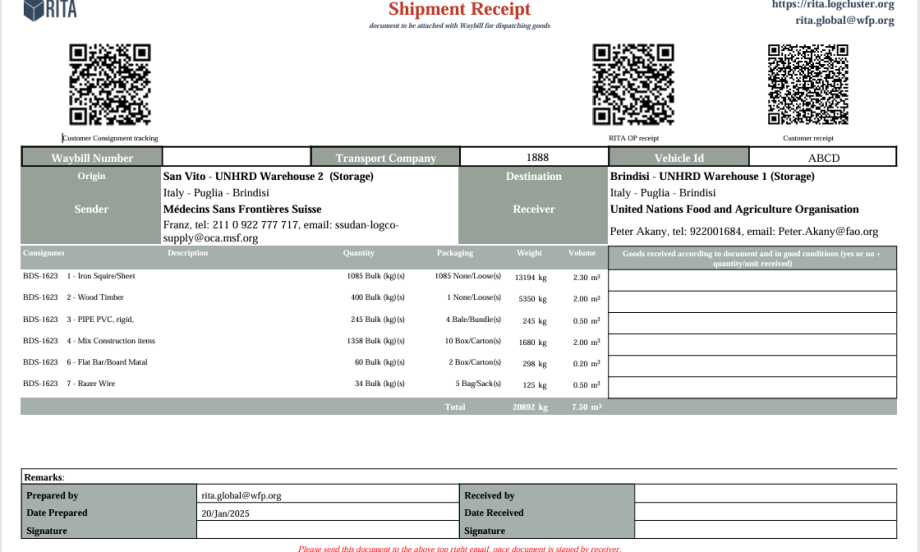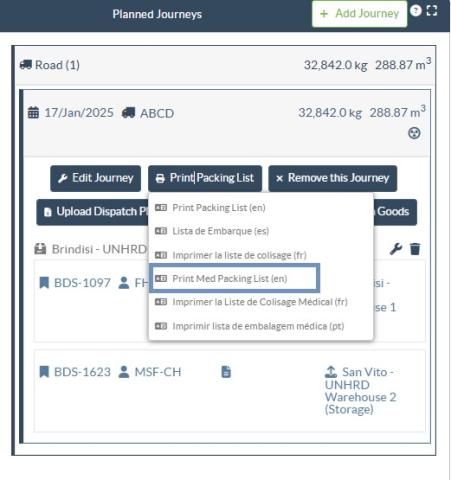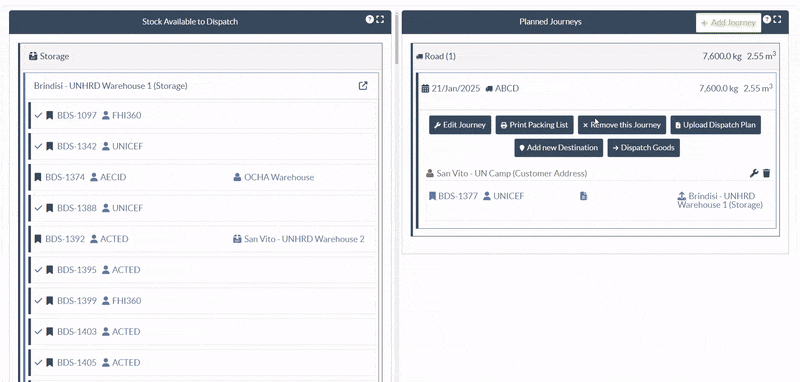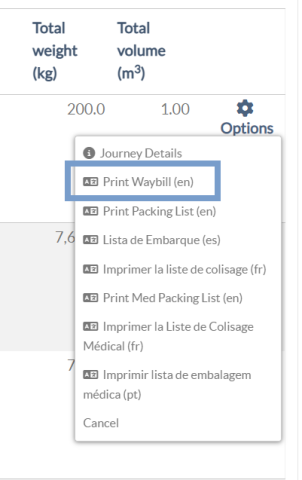Imprimer la liste de colisage
L'option "Imprimer la liste de colisage" permet de générer un récépissé d'expédition qui peut être envoyé avec toutes les marchandises sortantes. Il porte le numéro de la lettre de transport, le nom de la société de transport, l'identifiant du véhicule, le lieu d'origine et de destination, le nom de l'organisation de l'expéditeur et du destinataire, et les détails des articles expédiés, y compris le numéro d'envoi, la description de l'article, la quantité, l'emballage, le poids, le volume, et la colonne pour spécifier l'état des marchandises (bon/endommagé) lors de la réception. Enfin, il porte la signature du préparateur, qui est généralement l'opérateur RITA, et une section dans laquelle il est possible d'indiquer le nom du destinataire, la date et la signature confirmant la réception des articles à destination.
 | Dans la section consacrée au voyage prévu, la liste de colisage reste vide jusqu'à ce qu'un envoi soit ajouté. |
Imprimer la liste de colisage médical :
RITA permet aux utilisateurs d'imprimer une liste de colisage spécialement conçue pour les articles médicaux. La liste de colisage médicale condense tous les articles dans un seul tableau au lieu de les séparer par envoi. Cette fonction est plus fréquente lorsque des médicaments sont stockés et transportés dans une opération.
Imprimer les feuilles de route
Les lettres de voiture peuvent être générées directement à partir de RITA.
 | Les lettres de voiture ne peuvent être générées qu'au moment de l'expédition d'un voyage, ou après que le voyage a été expédié. Les lettres de voiture ne peuvent pas être générées à l'avance. |
Si la fonction de feuille de route est activée pour le projet RITA, les opérateurs peuvent générer des feuilles de route au moment de l'expédition du fret en cochant la case"Imprimer la feuille de route après l'expédition", puis en sélectionnant le bouton"Expédier les marchandises". Une lettre de voiture sera automatiquement créée pour ce trajet.
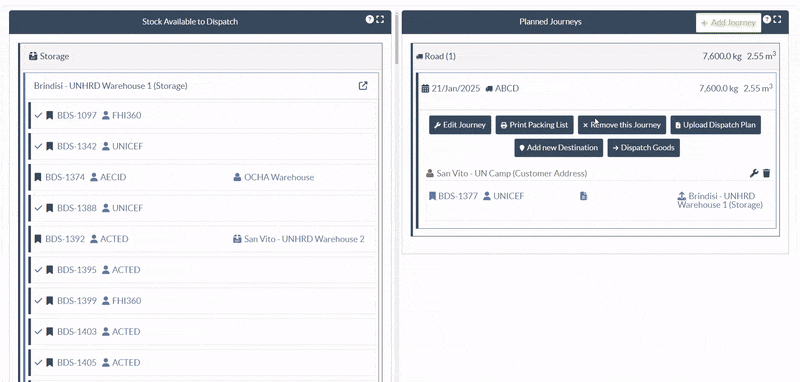
Les feuilles de route peuvent également être imprimées à tout moment après l'expédition d'un voyage. Pour ce faire, il suffit de se rendre dans les onglets"Expéditions en cours" ou"Historique des expéditions".
Dans le menu de l'onglet"Options" de chaque trajet expédié, les utilisateurs peuvent sélectionner"Imprimer la feuille de route".